Comment insérer du texte à partir d'un fichier Word dans Publisher 2013
Avez-vous le contenu de votre fichier Publisher dans un document Word et vous ne voulez pas le copier et le coller dans Publisher, ou vous avez essayé et vous êtes frustré de la sortie? Heureusement, Publisher dispose d'un outil qui vous permettra d'insérer un fichier dans votre document Publisher, et il est possible de le faire avec un document Word.
Notre didacticiel ci-dessous vous montrera comment insérer un document Word de votre ordinateur dans votre fichier Publisher, vous permettant de dupliquer rapidement le contenu de ce fichier Word original directement sur la page dans Publisher.
Comment insérer un document Word dans Publisher 2013
Les étapes de cet article supposent que vous disposez d'un document Word et que vous souhaitez ajouter le texte de ce fichier à votre document Publisher. Publisher importera également d'autres objets de document, tels que des images et la mise en forme, qui pourraient être présents dans le document Word.
Étape 1: ouvrez votre document Publisher dans Publisher 2013.
Étape 2: cliquez sur l'onglet Insérer en haut de la fenêtre.
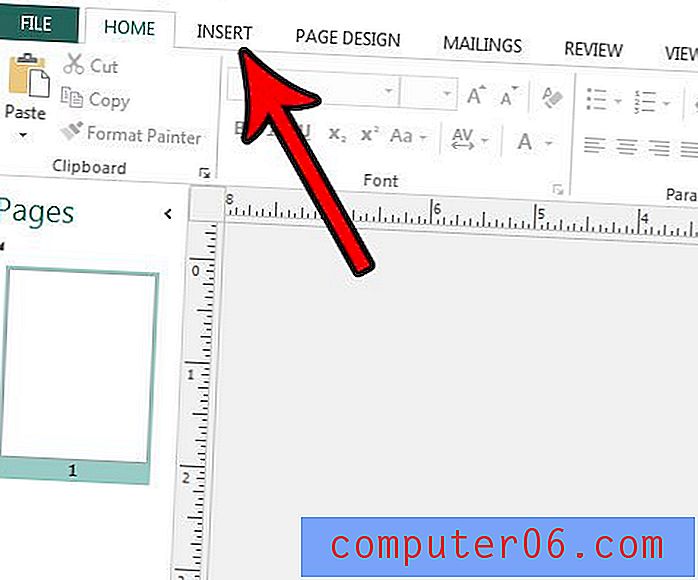
Étape 3: cliquez sur le bouton Insérer un fichier dans la section Texte du ruban en haut de la fenêtre.
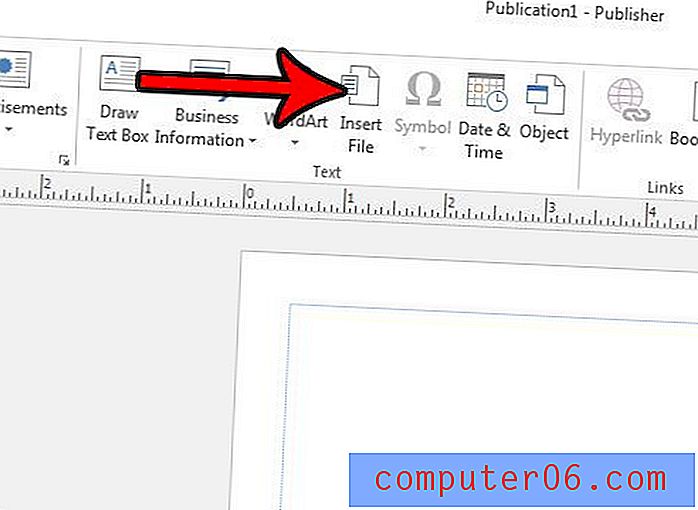
Étape 4: recherchez le document Word à ajouter au document Publisher, sélectionnez-le, puis cliquez sur le bouton OK .
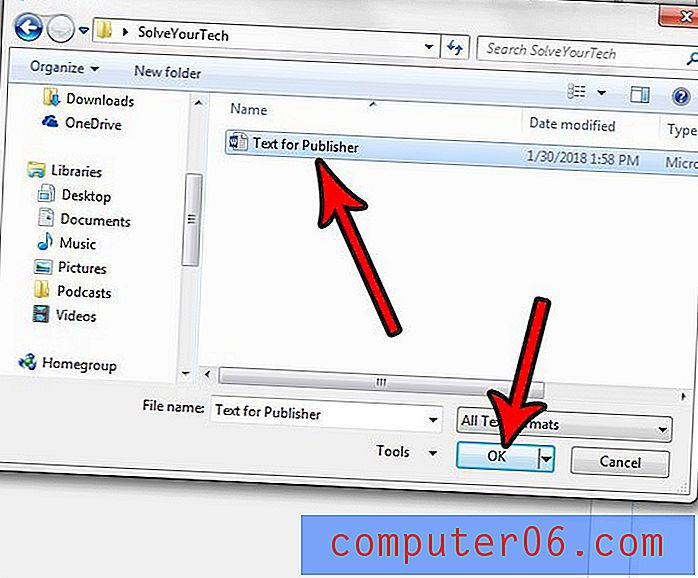
Notez que s'il y a beaucoup de texte dans le fichier, Publisher peut le répartir sur plusieurs pages.
Vous avez créé une page dans Publisher et vous souhaitez ajouter une autre copie de cette page au fichier? Découvrez comment dupliquer une page dans Publisher et gagnez du temps et de la frustration qui accompagneraient généralement la recréation de cette page à partir de zéro.



